Tabla de Contenidos
Windows 10 Creator se ofrecerá a partir de hoy a todos aquellos usuarios que posean Windows 10 aunque ya se podía forzar su actualización desde el pasado día 5 de abril. No obstante son muchos los usuarios que tras la instalación de dicha actualización se han dado cuenta de que la capacidad de almacenamiento de su disco duro ha disminuido. Esto no significa que la actualización Windows 10 Creator ocupe mucho espacio en el disco duro, sino que se crea una carpeta Windows.old que contiene todos los archivos de la instalación y que realmente no sirve para gran cosa.
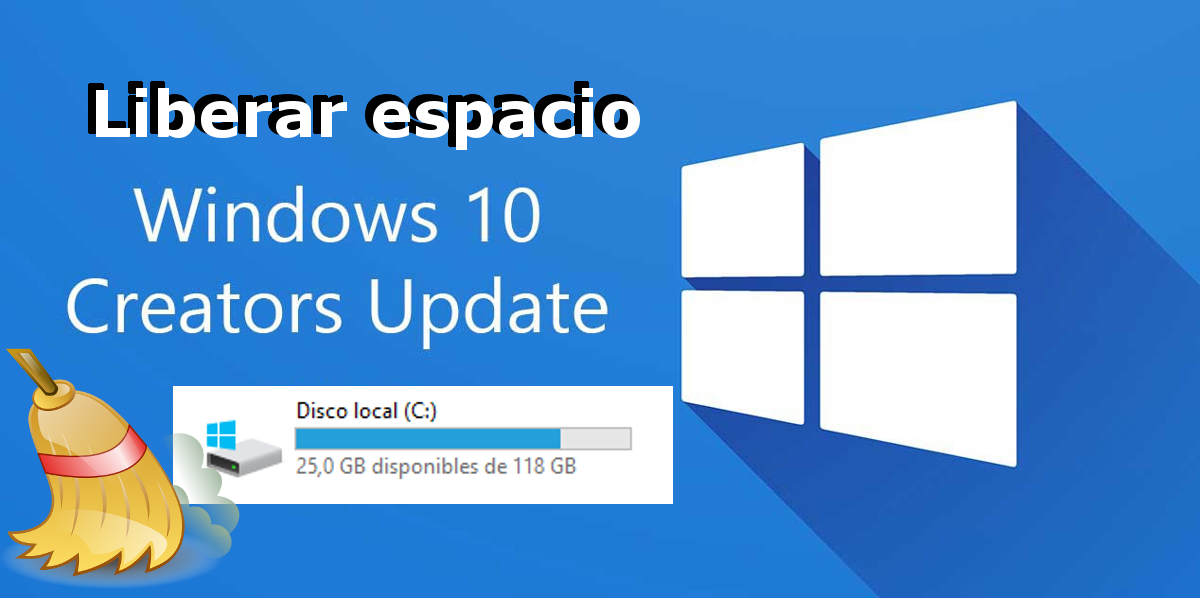
También te puede interesar: Como descargar la imagen ISO de Windows 10 Creators.
En realidad cuando actualizamos a Windows 10 Creators, verás como el espacio libre de tu unidad C disminuye debido a la creación de una copia de seguridad que se crea de la versión anterior de nuestro sistema operativo Windows 10. Esta copia de seguridad es la que se almacena en la carpeta Windows.old. Evidentemente la ubicación de esta carpeta dependerá de la unidad en la que se encuentre instalado el sistema operativo.
Esta copia de seguridad se realiza para que en caso de que ocurra algún problema con el sistema durante o tras la actualización, podamos recuperar nuevamente la versión anterior de Windows gracias a su restauración. El problema ocurre cuando la actualización a Windows 10 Creator se realiza correctamente ya que en este caso no necesitaremos la copia de seguridad la cual ocupa mucho espacio en nuestro disco duro.
Es por eso que muchos de vosotros os preguntareis como liberar espacio de almacenamiento en la unidad C: de vuestro disco duro tras la instalación de la actualización Windows 10 Creators y a continuación os mostramos paso a paso como hacerlo:
Cómo liberar mas de 30Gb de espacio en disco después de actualizar a Windows 10 Creators
Tal y como hemos mencionado la copia de seguridad se guarda en la unidad en la que está instalado el sistema operativo que por lo general suele ser la unidad C: y más concretamente en la carpeta Windows.old. Esto puede llevar a muchos usuarios a simplemente eliminar la carpeta manualmente, lo cual es un grave error ya que existe una manera específica de eliminar dicha carpeta para liberar el espacio de nuestro disco duro.
Dicho esto lo primero que tendremos que hacer será acceder al Explorador de Windows para que cuando este se abra poder hacer clic en el icono Este Equipo situado en el menú de la izquierda. Esto hará que se muestre las unidades del disco duro de tu ordenador. Aquí tendrás que hacer clic con el botón derecho del ratón sobre la unidad en la que se encuentra instalado el sistema operativo para que se despliegue un menú en el que tendrás que seleccionar la opción Propiedades.
Esto hará que de manera automática se muestre una ventana en la que tendrás que seleccionar la pestaña General. Justo en esta pestaña podrás seleccionar la opción Liberar Espacio. Esto hará que a su vez se muestre una nueva ventana en la que se muestra una lista de elementos que podrás limpiar para poder liberar espacio. Sin embargo en nuestro caso lo que deberemos hacer será seleccionar la opción: Limpiar archivos del sistema. Para hacer clic en esta opción deberás poseer derechos de Administrador.
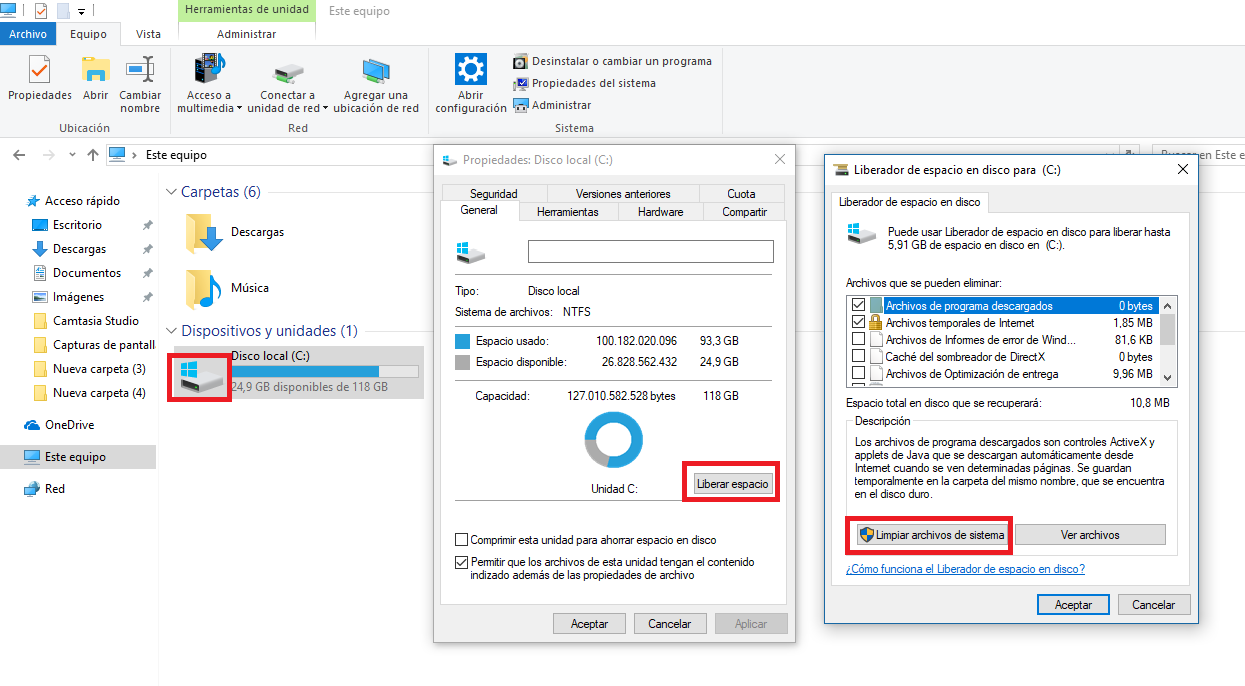
Ahora se inicia el proceso de cálculo de espacio a limpiar y automáticamente se mostrará una nueva ventana en la que se muestran todos aquellos elementos del sistema que podremos borrar para liberar espacio en el disco duro tras la actualización a Windows 10 Creators. De toda esta lista deberemos asegurarnos de que se encuentran marcadas las casillas de las opciones:
- Archivos de instalación de Windows 10 Creators
- Instalaciones anteriores de Windows.
- Instalaciones anteriores de Windows.
Una vez que estas dos opciones estén marcadas solo te queda hacer clic en el botón Aceptar lo que provocará que se muestre un mensaje preguntándote si estás seguro de la eliminación de dichos elementos. Una vez confirmado, comenzará el proceso de eliminación y liberación de espacio de tu disco duro tras la actualización a Windows 10 Creators.
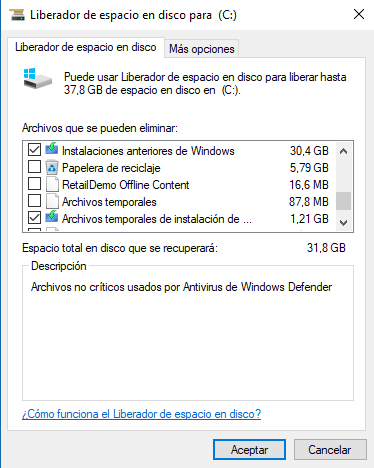
Nota Importante: Cabe destacar que tras la eliminación de la carpeta Windows.old el cual contiene la copia de seguridad perderá la posibilidad de volver a la versión anterior de Windows 10 no obstante, si tras la actualización a Windows 10 Creators todo funciona correctamente, carece ce sentido mantener la copia de seguridad de la versión anterior del sistema operativo.
Una vez que el proceso de liberación de espacio haya terminado, el disco duro de tu ordenador recuperará todo el espacio libre que poseían anteriormente a la instalación de la actualización de Windows 10 Creators.
